削除したボイスメールを復元するにはどうすればいいですか?メッセージを聞く前に誤って電話メッセージを削除してしまいました。バックアップからメッセージを復元できればと思っています。
- Appleコミュニティより
iPhoneの留守番電話をうっかり削除してしまい、パニックに陥っています。そんな経験はありませんか?仕事からの重要なメッセージであれ、愛する人からの心のこもったメッセージであれ、削除した留守番電話はまるで永遠に消えてしまったかのように感じてしまうものです。
では、iPhoneで削除されたボイスメールを復元できるのでしょうか?もちろんです。このガイドでは、バックアップの有無にかかわらず、さまざまな方法でiPhoneで削除されたボイスメールを復元する方法を詳しく説明します。
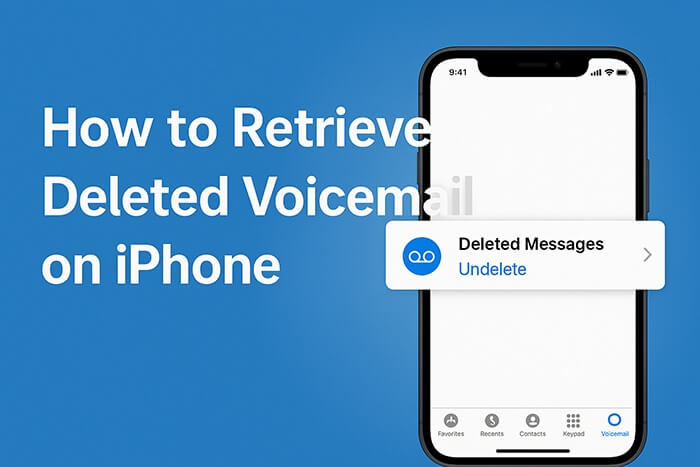
iPhoneでボイスメールを削除しても、メッセージはすぐに完全に消去されるわけではありません。「削除済みメッセージ」フォルダに一時的に保存されます。これはパソコンの「ゴミ箱」に似た機能で、メッセージを復元できるようになっています。ボイスメールを削除したばかりの場合は、まずこのフォルダを確認してください。
iPhone の「削除済みメッセージ」フォルダからボイスメールを復元する方法は次のとおりです。
ステップ 1. iPhone で「電話」アプリを開きます。
ステップ 2. 右下隅の「ボイスメール」をタップします。
ステップ 3. 「削除されたメッセージ」メニューをタップして、削除を取り消すことができるボイスメール リストを表示します。
ステップ 4. 必要なボイスメールを選択し、「削除解除」をタップします。

削除したボイスメールに「削除を取り消す」オプションがありませんか?赤いゴミ箱アイコンをタップしてください。
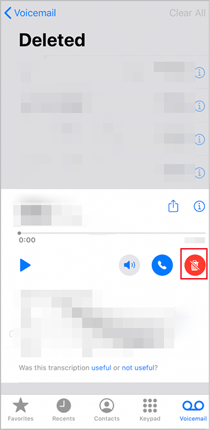
削除したボイスメールが「削除済みメッセージ」フォルダになく、バックアップもない場合は、プロのiPhoneデータ復旧ソフトウェアが必要です。iPhoneボイスメール復旧は、最も信頼できるツールの一つです。iPhoneの内部ストレージを直接スキャンし、ボイスメール、テキストメッセージ、写真、連絡先など、誤って削除されたデータを復元できます。
iPhoneボイスメール回復の主な機能:
バックアップなしでiPhoneから削除された音声メッセージを復元するにはどうすればよいですか?以下の手順に従ってください。
01 iPhoneボイスメール復元ソフトをインストールしたら、パソコンで起動します。USBケーブルを使ってiPhoneをパソコンに接続します。ソフトウェアがデバイスを検出したら、「スキャン開始」をクリックします。

02スキャンが完了すると、復元可能なファイルがすべて画面に表示されます。左側のパネルから「ボイスメール」タブをクリックし、必要なファイルを選択して「復元」ボタンをクリックしてPCに保存します。
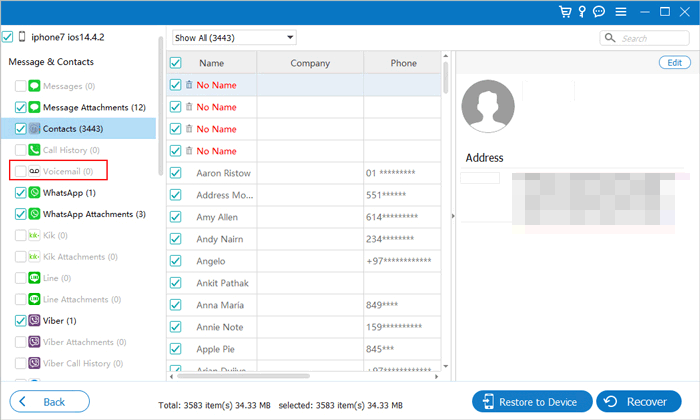
以前にiTunes (macOS Catalina以降ではFinder)を使ってiPhoneをバックアップしたことがある場合は、バックアップファイルからボイスメールを復元することができます。ただし、この復元方法ではiPhoneの現在のデータが消去されるため、続行する前に既存のコンテンツを必ずバックアップしてください。( iPhoneのバックアップ方法はこちら)
iTunes バックアップから iPhone で削除されたボイスメールを復元する方法は次のとおりです。
ステップ 1. USB ケーブルを使用して iPhone をコンピューターに接続し、iTunes を実行します。
ステップ 2. iTunes でデバイス アイコンをクリックし、「概要」タブに進みます。
ステップ 3. 「バックアップ」セクションで、「バックアップの復元」をクリックします。
ステップ 4. ボイスメールを保存している iTunes バックアップを選択し、「復元」をクリックして iPhone に復元します。

iCloud を定期的に自動バックアップに利用しているユーザーの場合、 iCloud からの復元も選択肢となります。ボイスメールが削除される前に iCloud バックアップを保存しておけば、バックアップファイルを復元することでデータを復元できます。ただし、この方法では、まずiPhone 上のすべてのデータを消去し、その後セットアップを通じて復元プロセスを実行する必要があることにご注意ください。
iPhone で削除されたボイスメールを iCloud バックアップから取得する方法は次のとおりです。
ステップ 1. iPhone で、「設定」>「一般」>「iPhone を転送またはリセット」に移動します。
ステップ 2. 「すべてのコンテンツと設定を消去」をタップしてデバイスをリセットします。
ステップ 3. 再起動後、セットアッププロセスを実行して、「iCloud バックアップから復元」を選択します。
ステップ 4. Apple ID を使用して iCloud にログインします。
ステップ 5. バックアップ リストから、ボイスメールが削除される前のバックアップを選択します。
ステップ 6. データの復元が完了するまで待ってから、ボイスメールを開いて復元が成功したかどうかを確認します。

iPhoneで削除したボイスメールを復元するには、まず電話アプリの「削除済みメッセージ」フォルダを確認してください。これで最近削除したボイスメールが復元されるはずです。「削除済み」フォルダにボイスメールが見つからない場合は、 iPhoneボイスメール復元アプリを使って復元してください。このアプリは、バックアップの有無にかかわらず、削除されたボイスメールを復元できます。
上記の方法は効果がありましたか?iPhoneから削除されたボイスメールの復元体験談をぜひコメント欄で共有してください。
関連記事:
iPhoneでボイスメールが機能しない時の対処法 - 実証済みの11の解決策
iPhoneのボイスメールをパソコンに保存するには?4つの方法





